Cách dùng hàm đếm (COUNT, COUNTIF, COUNTA) trong Excel
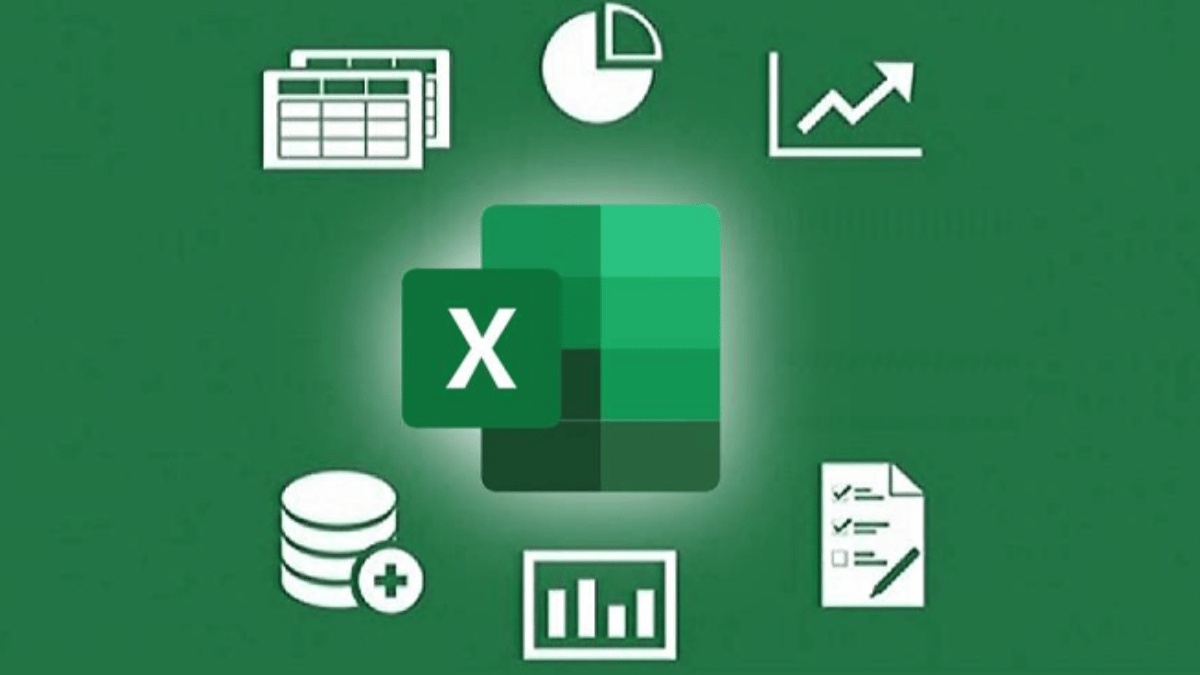
Hàm Count trong Excel sẽ giúp ích rất nhiều cho người dùng trong lúc sử dụng Excel cho công việc, học tập. Sử dụng hàm Count để có thể đếm được số lượng ô đang chứa các số một cách nhanh chóng. Hãy tham khảo bài viết sau để có thể biết thêm về hàm đếm trong Excel và cách dùng nhé!
Nội dung
Hàm đếm (COUNT) trong Excel là gì?
Excel là một trong những phần mềm trong bộ Microsoft Office, được tạo ra giúp ích rất nhiều cho người dùng. Excel có rất nhiều hàm tính được tích hợp hỗ trợ cho việc tính toán, … và có thể bạn vẫn chưa vận dụng được hết các công thức này. Một trong những hàm thông dụng và tiện lợi không kém là hàm đếm trong Excel.
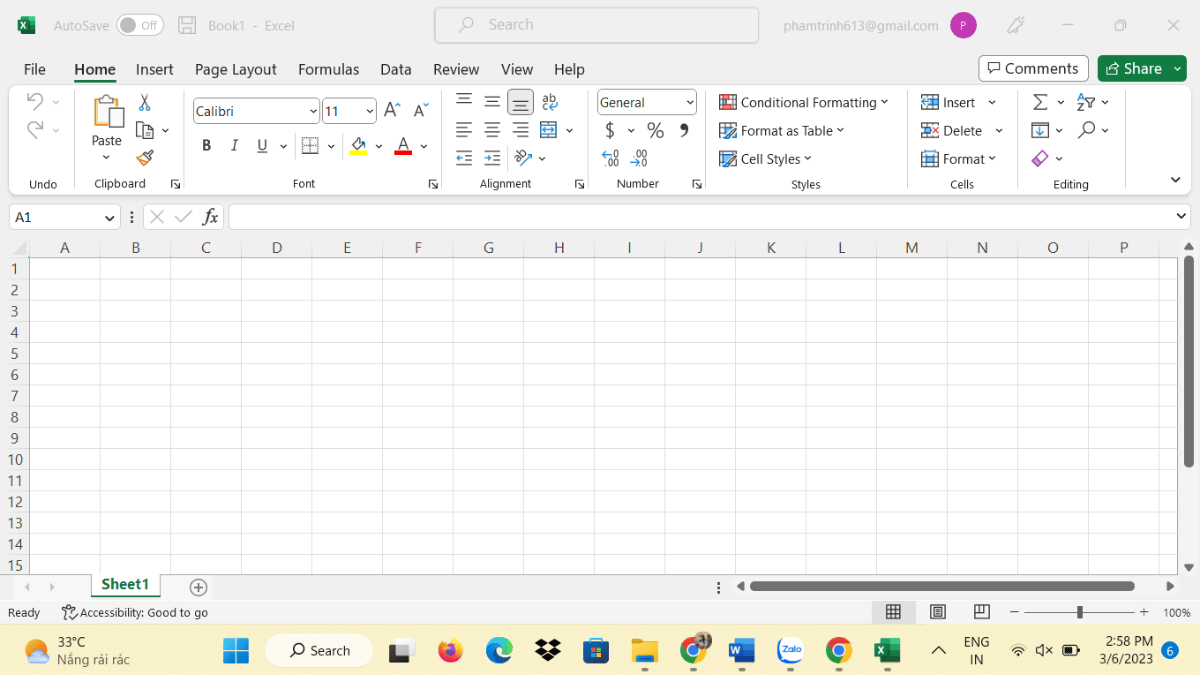
Hàm COUNT giúp người dùng có thể đếm được số lượng các ô đang chứa các số trong một phạm vi dữ liệu. Hàm này cho phép bạn đếm được số lượng giá trị là số hoặc cả văn bản trong phạm vi lựa chọn.
Ngoài hàm đếm COUNT, còn các hàm COUNTIF, COUNTA, COUNTBLANK và COUNTIFS để giúp bạn có thêm hàm tính toán và đếm các giá trị dữ liệu trong Excel.
Các loại hàm COUNT trong Excel và cách dùng
Với vùng dữ liệu rất nhiều trong Excel, bạn sẽ không thể dùng các thủ công để đếm được các giá trị số hiện có. Vì vậy, việc sử dụng hàm đếm sẽ giúp cho bạn tiết kiệm thời gian, lại vừa giúp bạn tính toán một cách chuẩn xác nhất. Sau đây sẽ là công thức cũng như cách tính của từng hàm đếm bạn có thể tham khảo thêm:
Hàm COUNT
Hàm COUNT trong Excel sẽ giúp cho bạn đếm được số lượng các ô đang được chứa số trong phạm vi cần tính. Đây là một hàm rất thông dụng, dễ sử dụng và cho kết quả đếm chính xác. Với công thức tính của hàm đếm COUNT trong Excel là:
=COUNT(Value1, Value2,….)
- Trong đó: Value1 là giá trị đầu tiên trong vùng dữ liệu bạn chọn, bạn có thể kéo chọn vùng để chọn giá trị cần được nhanh hơn.
- Value2 (không bắt buộc), giá trị này sẽ giới hạn 255 dữ liệu trong vùng giá trị mà bạn chọn cần đếm.
Cách dùng: Cách dùng rất đơn giản, chọn vào ô trống tương ứng để cần hiển thị kết quả đếm. Nhập công thức của hàm COUNT, chọn ô dữ liệu hay vùng dữ liệu bạn cần tính toán. Nhấn Enter là sẽ có kết quả hiển thị bạn cần.
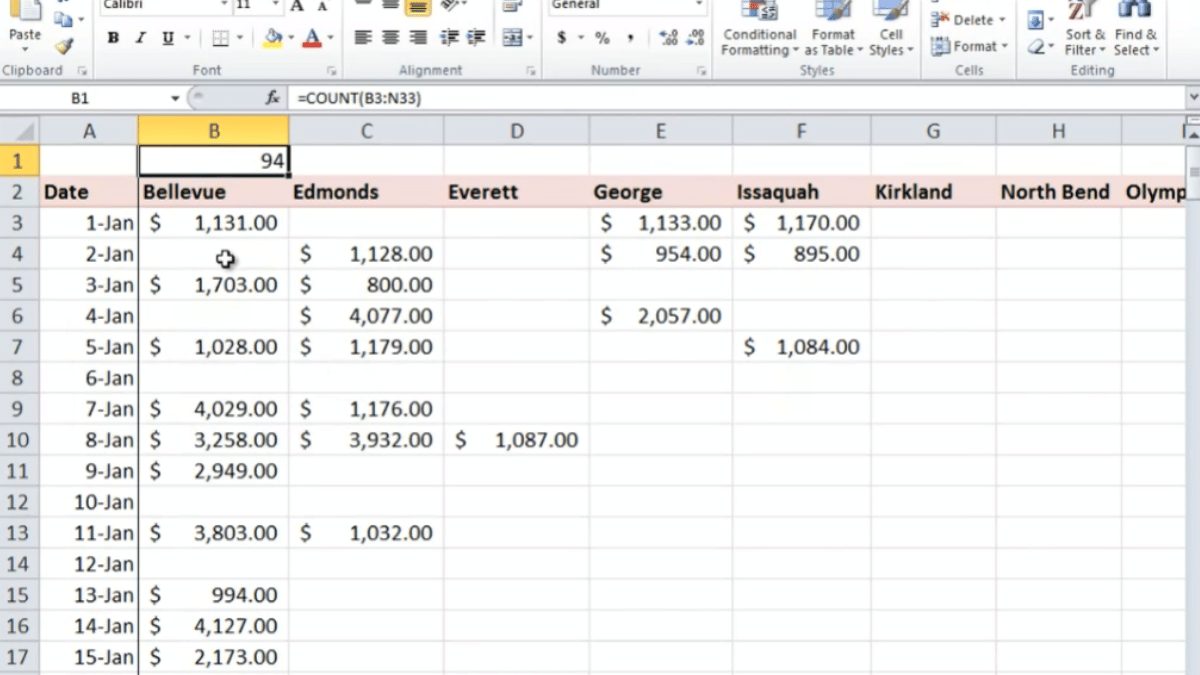
Ngoài ra bạn còn có thể chọn vùng đếm bằng cách kéo chọn vùng dữ liệu cần tính toán. Trong phạm vi mà bạn lựa chọn, hàm sẽ chỉ đếm các số lượng giá trị số mà không đếm giá trị trống hoặc văn bản.
Hàm COUNTIF trong Excel
Hàm đếm trong excel COUNTIF này sẽ giúp cho bạn có thể lồng vào hàm đếm thêm một điều kiện cụ thể. Điều này sẽ giúp cho bạn có thể áp dụng điều kiện vào hàm tính của mình. Hàm COUNTIF sẽ có công thức là:
=COUNTIF(range, criteria)
- Trong đó ta sẽ có: range là vùng dữ liệu bạn muốn đếm. Có thể chọn từng dữ liệu, hoặc kéo chọn vùng cần đếm.
- criteria sẽ là điều kiện để đếm mà bạn muốn áp dụng.
Cách dùng: Để dùng được hàm này, bạn chỉ cần chọn ô trống cần hiển thị kết quả đếm, nhập công thức của hàm. Chọn vùng dữ liệu và nhập điều kiện bạn muốn, nhấn Enter là đã có thể hiển thị được kết quả bạn cần.
Hàm COUNTA
Hàm COUNTA trong Excel cũng là hàm đếm, nhưng hàm sẽ đặc biệt hơn là đếm các ô không trống. Tức là hàm COUNTA sẽ đếm được cả các giá trị logic, văn bản hoặc giá trị lỗi, thay vì chỉ đếm các ô chứa số. Với công thức như sau:
=COUNTA(value1, value2,…)
- Trong đó: value1, value2,… sẽ là những ô cần đếm, hoặc kéo chọn một vùng cần đếm. Số ô đếm tối đa sẽ là 255 giá trị.
- Cách dùng: Nhập công thức của hàm COUNTA vào ô trống mà bạn muốn hiển thị kết quả. Chọn ô chứa hoặc vùng chứa cần đếm, nhấn Enter là đã có kết được các ô đang không trống.
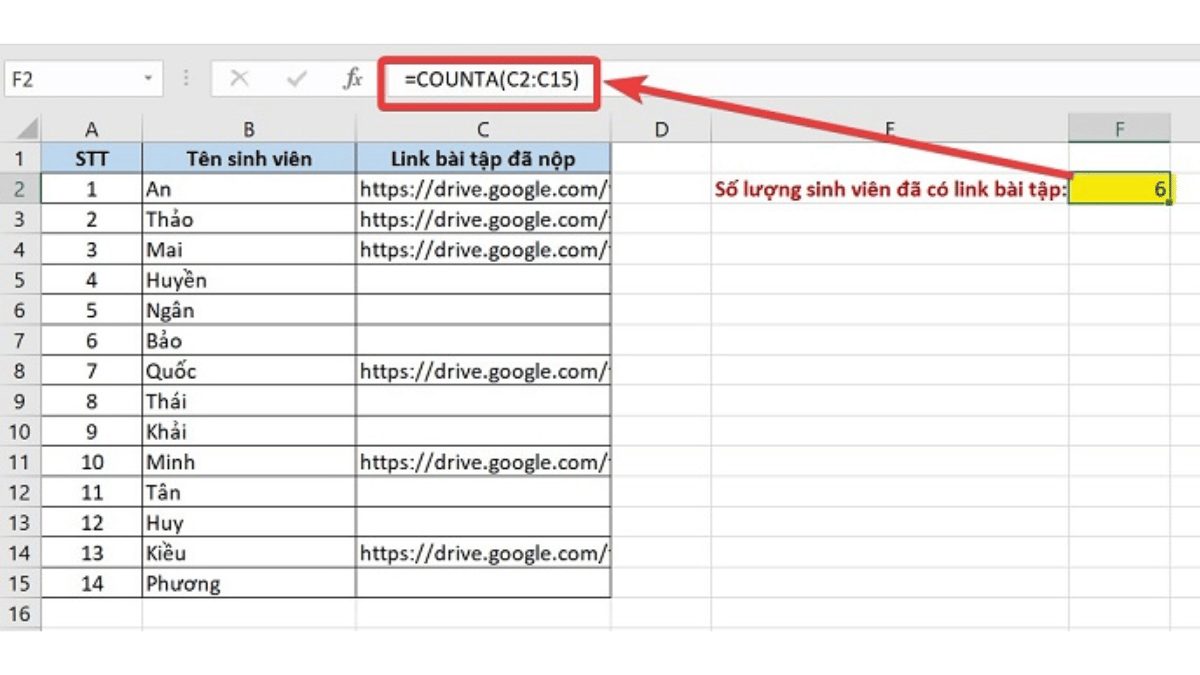
Hàm COUNTBLANK
Ngược lại với hàm đếm các ô không trống COUNTA, ta sẽ có hàm đếm COUNTBLANK sẽ đếm các ô trống. Hàm đếm trong Excel COUNTBLANK sẽ có công thức là:
=COUNTBLANK(range)
- Trong đó: range sẽ là vùng dữ liệu bạn chọn cần đếm các ô trống.
- Cách dùng: Nhập công thức của hàm COUNTBLANK vào ô trống, chọn vùng dữ liệu bạn muốn đếm. Nhấn Enter là kết quả có bao nhiêu ô trống trong vùng sẽ được hiển thị tại ô bạn chọn.
Hàm COUNTIFS trong Excel
Hàm COUNTIFS là hàm đếm trong Excel giúp cho người dùng có thể dùng hàm đếm với nhiều điều kiện khác nhau hơn. Nếu dùng một điều kiện bạn có thể dùng COUNTIF, dùng nhiều điều kiện thì bạn hãy dùng COUNTIFS. Với công thức như sau:
=COUNTIFS(criteria_range1, criteria1, [criteria_range2], [criteria2], …)
- Trong đó: criteria_range1 là vùng dữ liệu mà bạn muốn chọn đếm. Ở vùng dữ liệu này, giá trị được đếm có thể là số, tham chiếu hay mảng chứa số.
- criteria1 sẽ là điều kiện được áp dụng cho vùng dữ liệu criteria_range1.
Tương tự như vậy, bạn sẽ điền vùng dữ liệu cần đếm cùng điều kiện với [criteria_range2], [criteria2], … Giới hạn của hàm là 127 phần vùng dữ liệu.
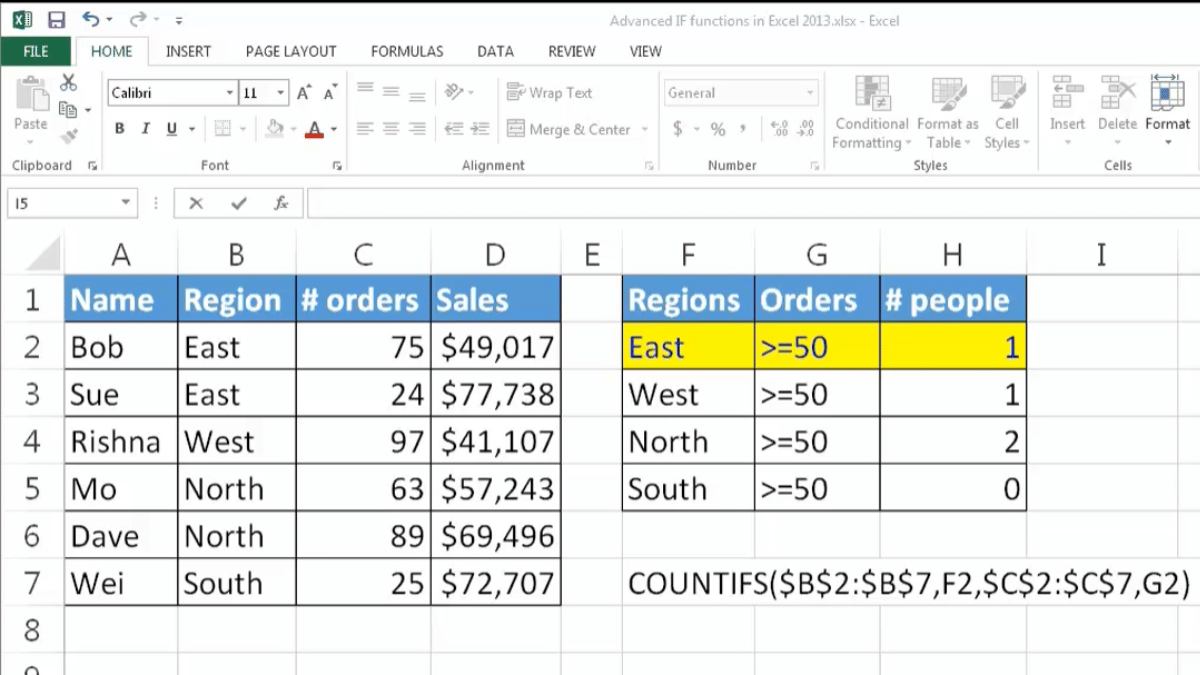
Cách dùng: Dùng để có thể áp dụng nhiều điều kiện trong hàm đếm, mang lại kết quả chính xác và chi tiết hơn. Nhập hàm vào ô trống tùy chọn, nhập công thức cùng với điều kiện tương ứng, nhấn Enter là bạn đã có được kết quả cần tìm.
Những lưu ý khi sử dụng hàm đếm COUNT trong Excel
Khi thao tác sử dụng hàm đếm trong Excel, bạn cần phải lưu ý những điều sau đây. Từ đó có thể sử dụng hàm COUNT trong Excel một cách hiệu quả và chính xác nhất:
- Hàm COUNT sẽ không đếm các giá trị trống hoặc văn bản có trong phạm vi lựa chọn.
- Khi sử dụng hàm COUNTIF, bạn cần chắc rằng điều kiện đã nhập đúng với điều kiện được đếm.
- Nhập đúng điều kiện tại hàm COUNTIFS là “criteria_range” và “criteria” đúng theo cụm để hàm được tính toán đúng nhất.
- Nếu phạm vi dữ liệu quá lớn thì hàm COUNT sẽ chậm hoặc xảy ra sự cố, bạn có thể xem lại lưu ý giới hạn tính của các hàm đếm trong Excel.
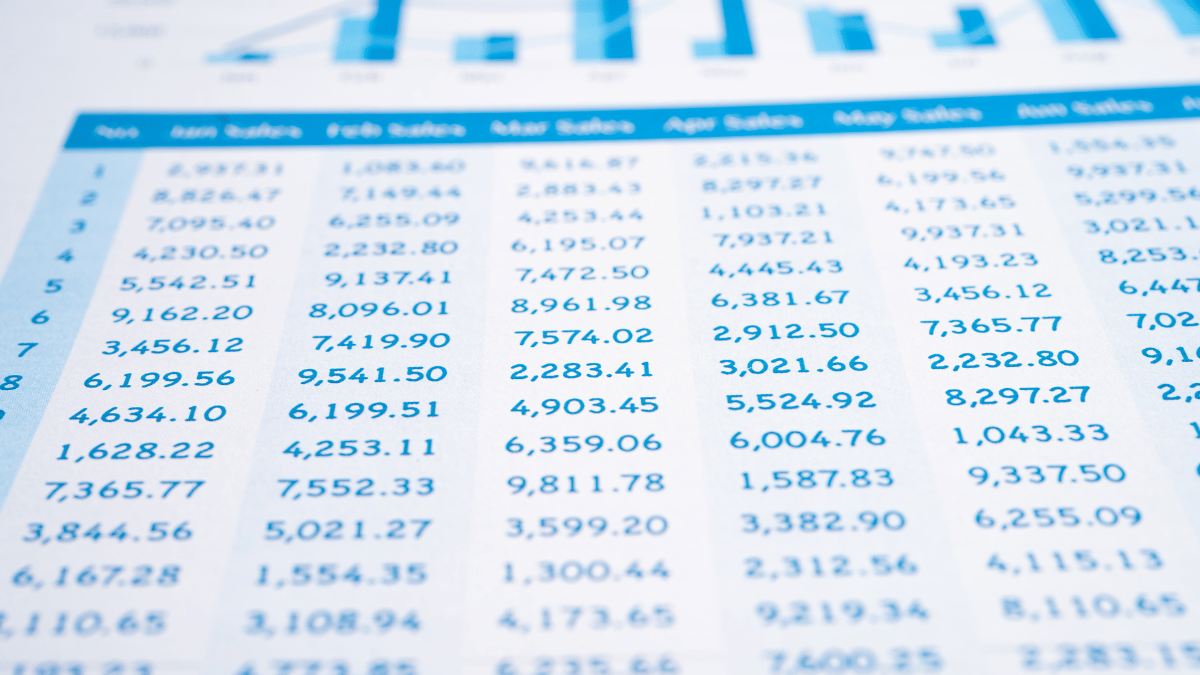
Hy vọng bạn đã có thể biết thêm về cách dùng hàm COUNT trong Excel và vận dụng một cách hiệu quả nhất. Hãy tiếp tục theo dõi những bài viết của chúng tôi, sẽ giúp bạn có thêm thông tin hữu ích nhé!






